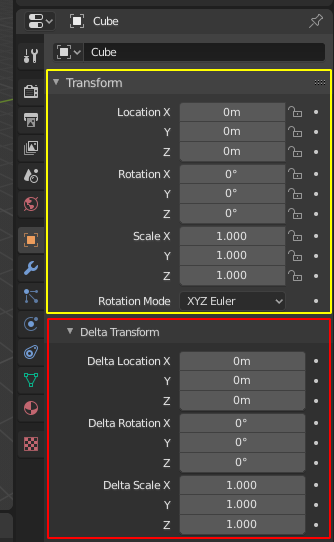Вкладки й Панелі – Tabs & Panels¶
Вкладки – Tabs¶
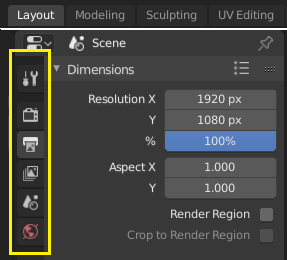
Зверху: Горизонтальний заголовок Вкладок у Верхній смузі. Внизу: Вертикальний заголовок Вкладок показує іконки вкладок у Редакторі Властивостей.¶
Вкладки використовуються для керування перекривними секціями в інтерфейсі користувача. Вміст лише однієї Вкладки видимий одночасно. Вкладки перелічуються у заголовку Вкладок, який може бути вертикальним або горизонтальним.
Перемикання/Обходження – Switching/Cycling¶
Вертикальні вкладки можуть перемикатися за допомогою Ctrl-Wheel будь-де у регіоні, а горизонтальні вкладки за допомогою вказівника миші над заголовками вкладок.
Ви можете також обходити по вкладках за допомогою Ctrl-Tab та Shift-Ctrl-Tab, або натиснути LMB та рухати мишею по іконках заголовка вкладок.
Панелі – Panels¶
Найменша організаційна одиниця в інтерфейсі користувача – це панель – panel. Заголовок панелі є завжди видимим, і він показує титр для панелі. Панелі можуть також включати під-панелі.
Згортання і Розгортання – Collapsing and Expanding¶
Панель може розгортатися для показу її вмісту або згортатися для схову їх вмісту. Розгорнута панель позначається стрілкою вниз (▼) у заголовку панелі, тоді як згорнута панель показується зі стрілкою управо (►).
Клацання LMB на заголовку панелі розгортає або згортає її.
Натискання A розгортає/згортає панель під вказівником миші.
Клацання Ctrl-LMB на заголовку певної панелі згортає усі інші панелі й залишає розгорнутою лише цю.
Протягування з утримуваною натисненою LMB по заголовках даватиме розгортання або згортання кількох панелей за раз.
Позиція – Position¶
Ви можете змінювати позицію панелі у межах її регіону шляхом клацання та перетягування її за допомогою LMB за віджет хапання (::::), розміщений у Заголовку Панелі на правій стороні.
Пришпилювання – Pinning¶
Інколи бажано переглядати панелі з різних вкладок одночасно. Це може бути вирішено за допомогою пришпилювання панелей.
Пришпилена панель залишається видимою, незалежно від того, яка з вкладок вибрана. Ви можете пришпилити панель шляхом клацання на іконці пришпилення в її заголовку. Панелі, що не мають іконки пришпилення, можуть також пришпилюватися шляхом RMB та вибирання Pin, альтернативно ви можете використати Shift-LMB на панелі також для її пришпилення.
Зумування – Zoom¶
Фактор зумування (присунення-відсунення) цілого регіону може бути змінено клацанням і утримуванням натисненими Ctrl-MMB та рухом миші у межах цього регіону або використання NumpadPlus та NumpadMinus для присування та відсування його вмісту. Натискання Home (Показати Усе – Show All) буде скидати зумування екрана/панелі, фокусованих під курсором миші.